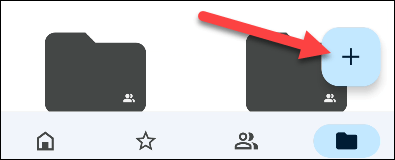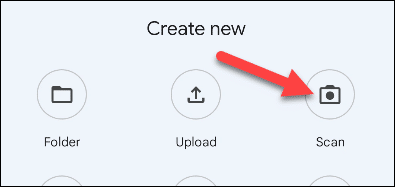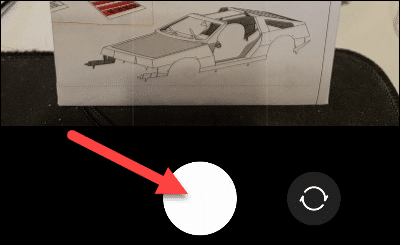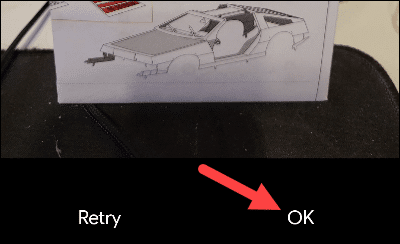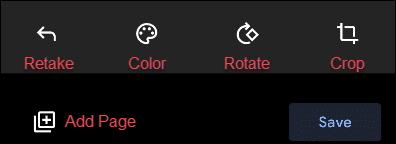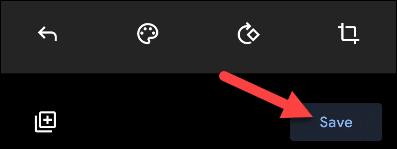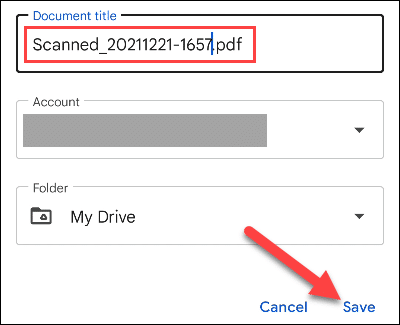Comment numériser des photos et des documents sans scanner
Les scanners ont eu leurs moments, mais de nos jours, il n'est pas nécessaire d'en posséder un. Cependant, cela ne signifie pas que vous n'avez jamais besoin de numériser un document ou une photo. Heureusement, vous avez probablement des outils pour le faire sans scanner.
Si vous vous retrouvez à numériser beaucoup de documents et de photos, c'est une bonne idée d'investir dans un scanner physique. La plupart des gens n'ont besoin d'effacer que quelques éléments chaque année, nous allons donc vous montrer quelques bonnes alternatives.
Caméra pour smartphone
Un scanner n'est en fait qu'un appareil photo qui prend une photo d'un document d'une manière très spécifique. Eh bien, vous emportez un appareil photo dans votre poche tous les jours, alors pourquoi ne pas l'utiliser comme appareil de numérisation ?
La vérité est qu'un appareil photo pour smartphone est généralement aussi efficace qu'un appareil de numérisation. Les résultats ne seront pas aussi nets et clairs qu'un véritable scanner, mais cela fera le point. Voici quelques suggestions pour prendre de bonnes photos d'un document.
- L'éclairage: Placez le document sur une surface plane avec un bon éclairage. Essayez d'éviter de projeter des ombres sur le document avec votre main et votre téléphone.
Position: Prenez la photo directement pour éviter tout angle étrange. Cela peut être fait directement au-dessus ou à partir du coin droit en soutenant Document. Faites l'un des résultats dans la meilleure lumière/moins d'ombre.
encadrement: Assurez-vous que la photo est prise à une distance suffisamment éloignée pour que l'intégralité du document s'affiche. Après avoir pris la photo, recadrez-la dans votre document afin de ne pas voir l'environnement.
applications de numérisation
L'appareil photo de votre téléphone fera le travail dans de nombreuses situations, mais parfois, une analyse plus professionnelle est nécessaire. Pour cela, vous devrez vous tourner vers une application de numérisation de documents. Vous en avez peut-être déjà un installé sur votre téléphone.
Google Drive dispose d'une fonction intégrée de numérisation de documents moins connue. Tout ce que vous avez à faire est de prendre une photo du document et Drive fera tout le travail pour le rendre aussi propre et clair que possible. Cette fonctionnalité est disponible dans Google Drive pour les appareils iPhone و iPad و Android.
Tout d'abord, ouvrez L'application et assurez-vous qu'Entrée est enregistré avec votre compte Google. cliquez sur le bouton "+ " Flottant dans le coin inférieur droit.
Sélectionnez “مسح"Ou "Utiliser l'appareil photo".
Cela ouvrira la caméra. Vous devrez peut-être autoriser L'application à utiliser la caméra. Placez le document dans tout le cadre, puis prenez la photo.
L'écran suivant vous demandera de confirmer que vous souhaitez utiliser l'image. appuyez sur "Ok"Ou "Utiliser l'image".
Google Drive tentera de recadrer et d'ajuster automatiquement l'éclairage. Vous pouvez régler cela manuellement à l'aide des boutons de recadrage et de couleur. Si vous avez un document de plusieurs pages, cliquez sur l'icône plus pour ajouter la page suivante de la même manière.
Lorsque le document semble correct, appuyez sur "Enregistrer" pour quitter.
Vous pouvez maintenant nommer le fichier et choisir le dossier dans lequel vous souhaitez l'enregistrer. Le document sera enregistré sous forme de fichier PDF.
Vous êtes prêt! Le document est maintenant enregistré sur votre Google Drive. Vous pouvez le télécharger et le partager comme bon vous semble. Vous pouvez même copier et coller du texte directement à partir de l'image. Tout cela et vous n'avez même pas à vous soucier d'un scanner très efficace. Fabuleux, n'est-ce pas ?